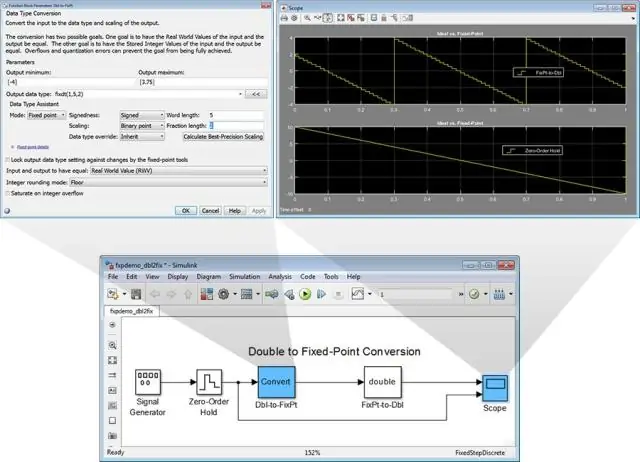
Բովանդակություն:
- Հեղինակ Lynn Donovan [email protected].
- Public 2023-12-15 23:48.
- Վերջին փոփոխված 2025-01-22 17:27.
SQL Server-ում Query Designer-ն օգտագործելու համար
- Բացեք նորը հարցում սեղմելով Նոր Հարցում գործիքագոտու վրա:
- Բացեք Հարցման դիզայներ ընտրելով Հարցում > Դիզայնի հարցում Editor-ում վերևի մենյուից:
- Ավելացրեք այն աղյուսակները, որոնք ցանկանում եք գործարկել հարցում դեմ.
- Կառուցեք ձեր չափանիշները հարցում ապա սեղմեք OK:
Հաշվի առնելով սա՝ ինչպե՞ս եք հարցում ստեղծում Design view-ում:
Ահա թե ինչպես կարելի է ստեղծել պարզ ընտրված հարցում՝ օգտագործելով QueryDesign:
- Գործարկեք Query Design View-ը: Սեղմեք Query Design-ը ժապավենի Createtab-ից:
- Ընտրեք աղյուսակները: Ընտրեք յուրաքանչյուր աղյուսակ, որը ձեզ անհրաժեշտ է հարցման մեջ և սեղմեք Ավելացնել՝ այն հարցմանը ավելացնելու համար:
- Ավելացնել դաշտեր: Մենք այժմ Design View-ում ենք:
- Մուտքագրեք չափանիշները:
- Գործարկեք հարցումը:
- Արդյունքը.
Նաև գիտեք, թե որն է SQL Server Management Studio-ի դիզայներների նպատակը: SQL Server Management Studio թույլ է տալիս ստեղծել և կառավարել ձեր տվյալների բազաները, ինչպես նաև կառավարել ձեր SQLServer կոնֆիգուրացիա. Առաջադրանքներ, որոնցով կարող եք կատարել SSMS ներառում է՝ Ստեղծեք, փոփոխեք և ջնջեք տվյալների բազաները և տվյալների բազայի օբյեկտները, ինչպիսիք են աղյուսակները, դիտումները, պահված ընթացակարգերը և այլն:
Հաշվի առնելով սա՝ ինչպե՞ս եք հարցում ստեղծում մուտքի մեջ:
Քայլեր
- Բացեք ձեր Microsoft Access տվյալների բազան: Կրկնակի սեղմեք Accessdocument-ի վրա, որի համար ցանկանում եք ստեղծել գործողության հարցում:
- Սեղմեք Ստեղծել:
- Սեղմեք Հարցման ձևավորում:
- Ընտրեք ձեր սեղանը:
- Սեղմեք Փակել:
- Գործողությունների հարցման համար ընտրեք սյունակներ:
- Սահմանեք հարցման չափանիշները:
- Սեղմեք Դիզայն ներդիրը:
Ինչպե՞ս կարող եմ հարցում ստեղծել SQL Server Management Studio-ում:
Ստեղծեք, պահեք և բեռնեք հարցում SQL Server ManagementStudio-ում
- Object Explorer-ում կցեք տվյալների բազան:
- Object Explorer-ում աջ սեղմեք տվյալների բազայի վրա, որը պետք է խմբագրվի և համատեքստային ընտրացանկից ընտրեք Նոր հարցում:
- Սա կբացի նոր ներդիրի պատուհան աջ կողմում:
- Նոր պատուհանում մուտքագրեք հարցման տողերը, որոնք թելադրում են, թե ինչ փոփոխություններ պետք է կիրառվեն տվյալների բազայում:
Խորհուրդ ենք տալիս:
Ո՞րն է տարբերությունը խնդրանքի և հարցումների միջև:
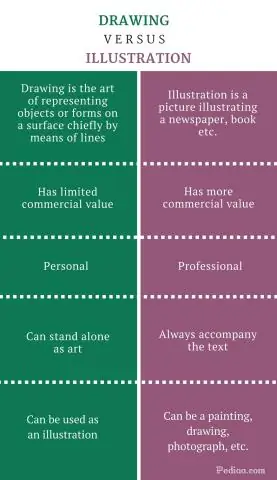
Որպես գոյականներ, հարցումների և խնդրանքների միջև տարբերությունն այն է, որ հարցումը (l)-ի գործողություն է, մինչդեռ հարցումները՝
Ինչու՞ է MySQL հարցումների քեշը հնացած:

Հարցումների քեշը լռելյայն անջատված է MySQL 5.6-ից (2013թ.), քանի որ հայտնի է, որ այն չի մասշտաբավորվում բազմամիջուկ մեքենաների վրա բարձր թողունակությամբ ծանրաբեռնվածությամբ: Մենք մտածեցինք, թե ինչ բարելավումներ կարող ենք անել քեշի հարցումների հարցում՝ ընդդեմ օպտիմալացումների, որոնք մենք կարող էինք կատարել, որոնք բարելավումներ են ապահովում բոլոր աշխատանքային բեռների համար:
Կարո՞ղ եմ օգտագործել SharePoint դիզայներ Office 365-ի հետ:
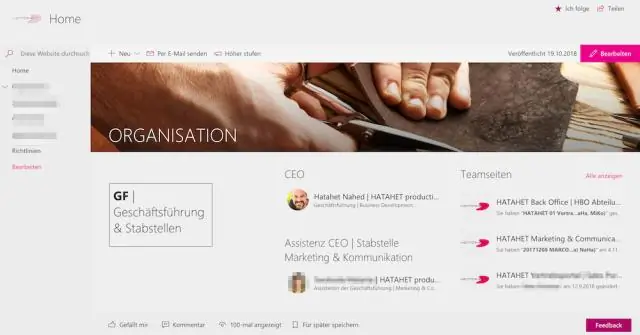
SharePoint Designer 2010-ն աշխատում է միայն SharePoint 2010-ի հետ: Եթե օգտագործում եք Office 365, ուրեմն ձեր բախտը բերել է, քանի որ SharePoint Online-ը Office 365-ում հիմնված է SharePoint 2010-ի վրա: Եթե դուք աշխատում եք SharePoint 2007-ի հետ (և ոչ SharePoint Online-ի հետ, որը մաս է կազմում): Office 365-ից), փոխարենը տեղադրել SharePoint Designer 2007
Ինչպե՞ս գտնել SQL հարցումների պատմությունը SQL Server-ում:

Աշխատանքի պատմության մուտքը Object Explorer-ում դիտելու համար միացեք SQL Server Database Engine-ի օրինակին, այնուհետև ընդլայնեք այդ օրինակը: Ընդարձակեք SQL Server Agent-ը, այնուհետև ընդլայնեք Jobs-ը: Աջ սեղմեք աշխատանքի վրա, այնուհետև կտտացրեք Դիտել պատմությունը: Log File Viewer-ում դիտեք աշխատանքի պատմությունը: Աշխատանքի պատմությունը թարմացնելու համար սեղմեք «Թարմացնել»:
Ինչպե՞ս եք օգտագործում XAML դիզայներ:

XAML Designer-ը բացելու համար Solution Explorer-ում XAML ֆայլի վրա աջ սեղմեք և ընտրեք View Designer: փոխելու համար, թե որ պատուհանն է հայտնվում վերևում՝ կա՛մ գեղարվեստական տախտակը, կա՛մ XAML խմբագրիչը
